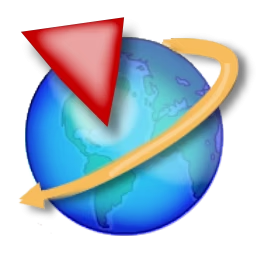
软件介绍:
UG NX 全称为 Siemens NX (原名为 Unigraphics NX ,简称 UG NX 或 NX ),是由德国 Siemens Digital Industries Software 公司开发的一款高端三维 CAD/CAE/CAM 一体化软件。最初由 Unigraphics Solutions 公司开发,后被 Siemens 收购并整合为 NX 系列。 UG NX 广泛应用于航空航天、汽车制造、机械设计、模具设计等领域。其主要功能涵盖三维建模、参数化设计、产品装配、工程图生成、数控加工、有限元分析(FEA)、产品生命周期管理(PLM)等。
当前版本主要功能&新增功能:(以下信息来源于网络,仅供参考)
首次发布日期: 2010 年 3 月
- 增强的同步建模技术(Synchronous Technology): 进一步优化直接编辑功能,支持更复杂的几何修改。
- 高级装配管理: 改进大型装配性能,优化零件加载和运动仿真。
- 扩展的 CAM 功能: 新增支持 5 轴加工和高速切削,提升加工效率。
- 改进的曲面建模: 增强曲面控制点编辑,适合高精度工业设计。
- 集成式 CAE 分析: 升级有限元分析模块,支持多物理场耦合仿真。
- PLM 集成优化: 加强与 Teamcenter 的无缝连接,提升数据管理能力。
安装教程:
温馨提示:
- 请确保系统为 Windows XP 或更高版本,推荐使用 32 位系统以获得最佳兼容性。
- 安装前关闭所有杀毒软件,以免误删破解文件导致安装失败。
注意事项:
- 请勿更改默认安装路径,除非熟悉软件配置,否则可能导致破解失败。
- 安装过程中若提示需要联网验证,请断开网络连接以避免激活检测。
开始安装:
1、选中【UG7.0】压缩包,鼠标右击选择【解压到 UG7.0】:
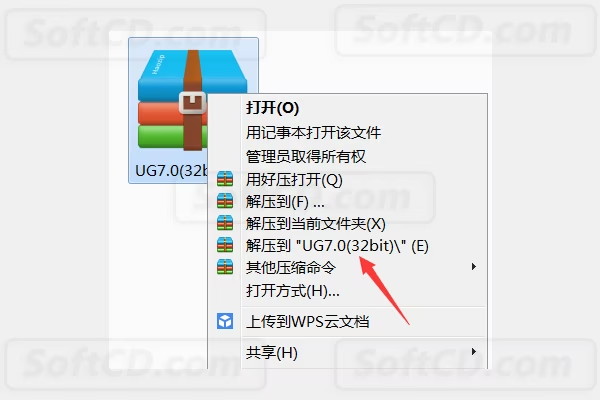
2、在桌面点击【我的电脑】,右键选择【属性】,点击【高级系统设置】,在【计算机名】选项卡下复制当前计算机名称:
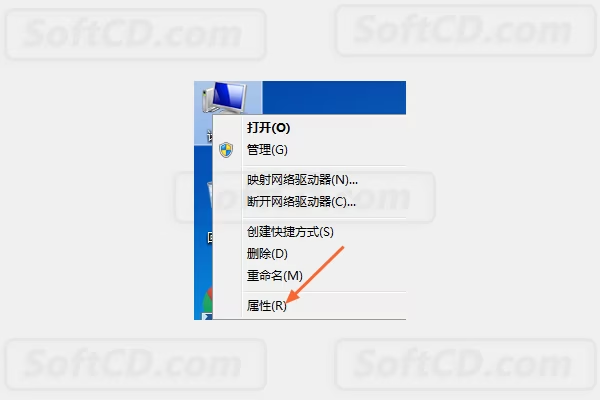
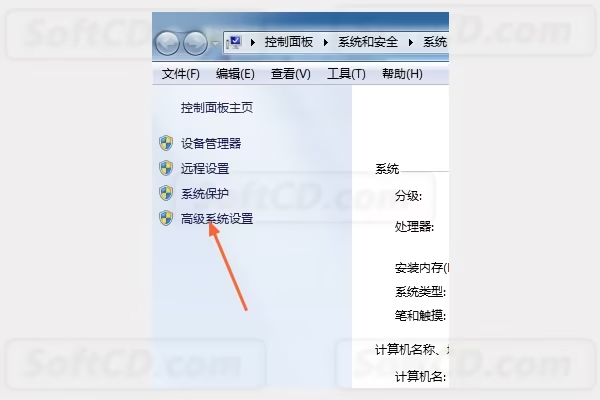
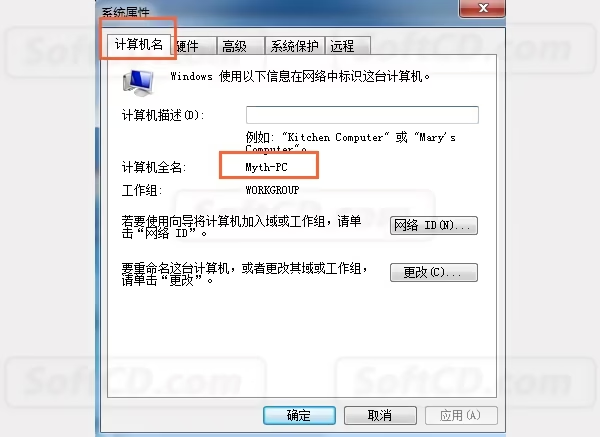
3、打开破解文件下的 nx7.lic 文件,右键以【记事本】方式打开:
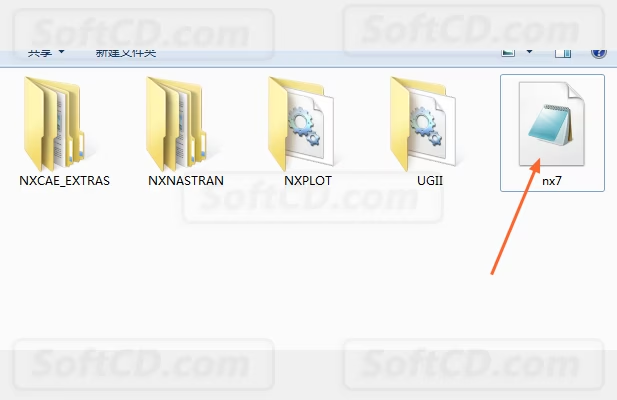
4、将 this_host 替换为复制的计算机名称:
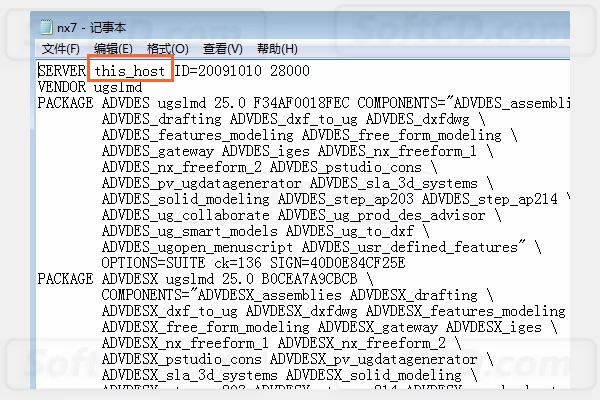
5、点击 Launch:
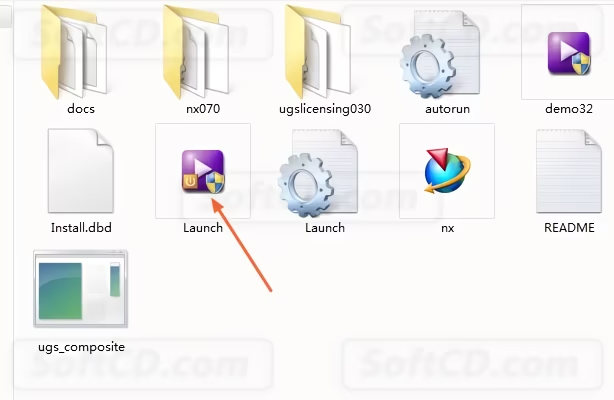
6、安装主程序,选择【Install NX】:
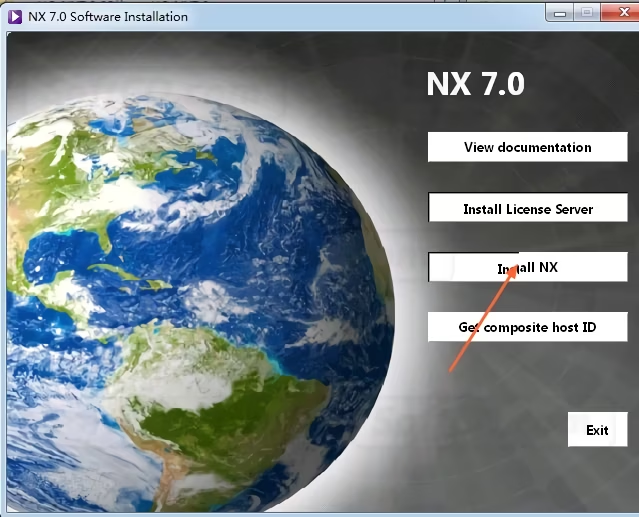
7、选择【中文(简体)】,点击【确定】:
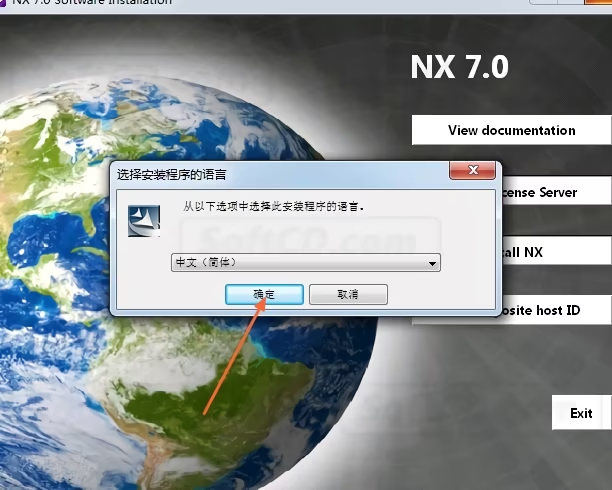
8、点击【下一步】:
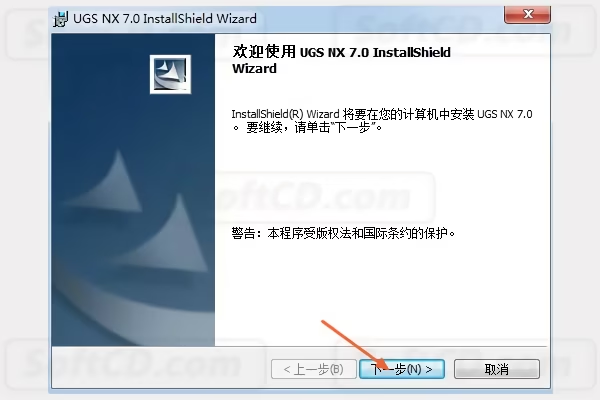
9、选择【典型】,点击【下一步】:
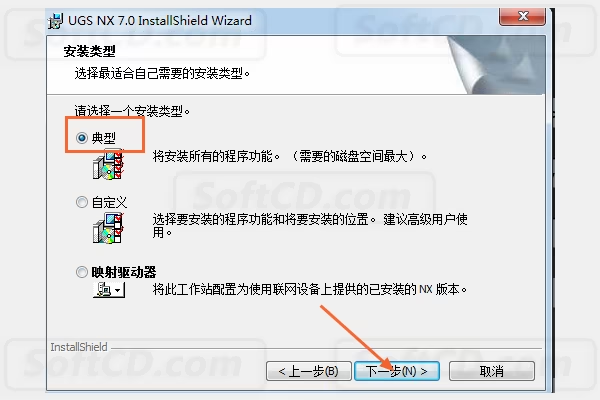
10、选择安装目录,点击【下一步】:
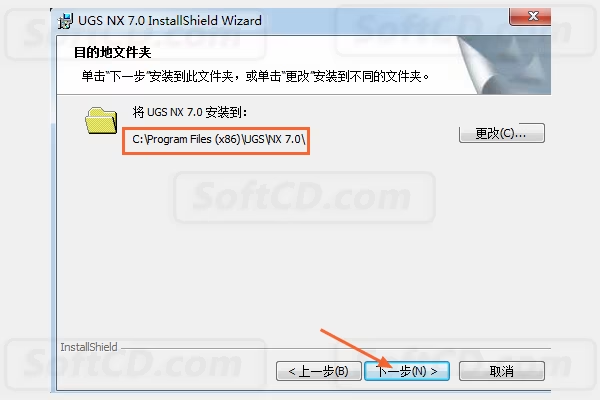
11、点击【下一步】:
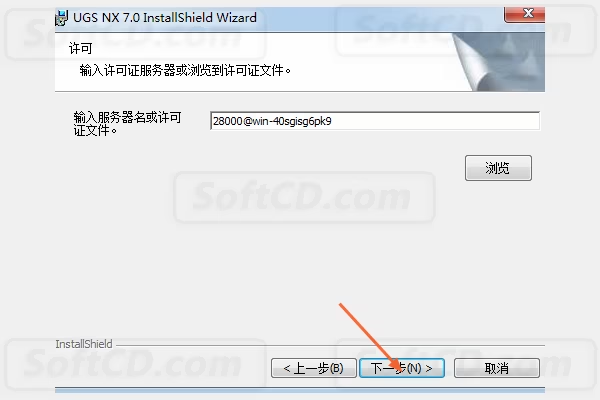
12、选择【简体中文】,点击【下一步】:
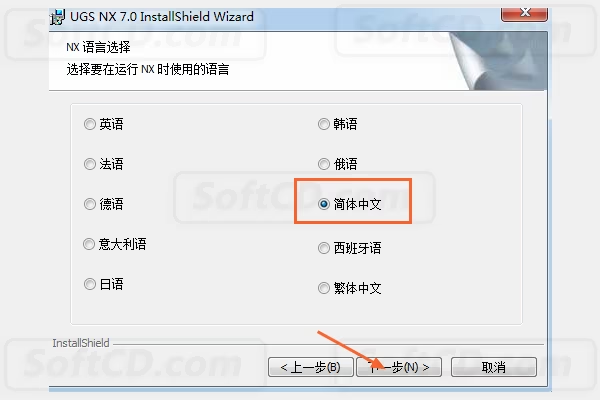
13、点击【安装】,安装完成后点击【完成】:
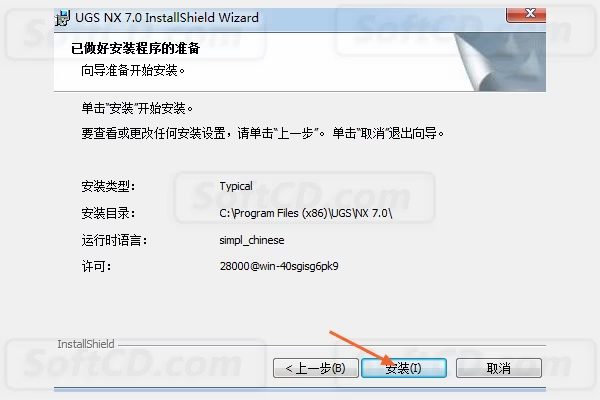
14、打开破解文件 UGS 文件夹,复制该文件夹下的所有文件:
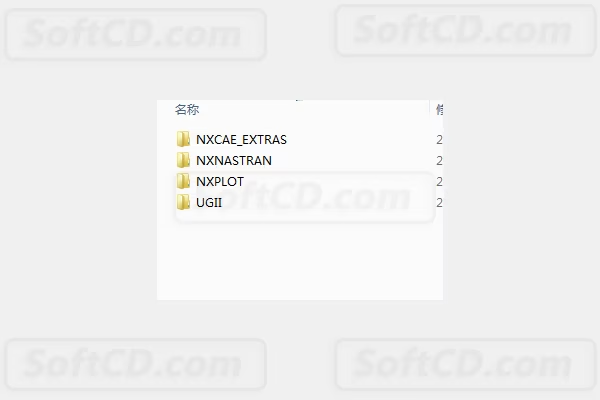
15、打开安装目录下的 NX7.0 文件夹(默认为 C:/Program Files (x86)/UGS/NX 7.0),粘贴复制的文件:

16、复制破解文件夹下的两个文件到 C:/Program Files (x86)/UGS/NX 7.0/UGFLEXLM 文件夹:
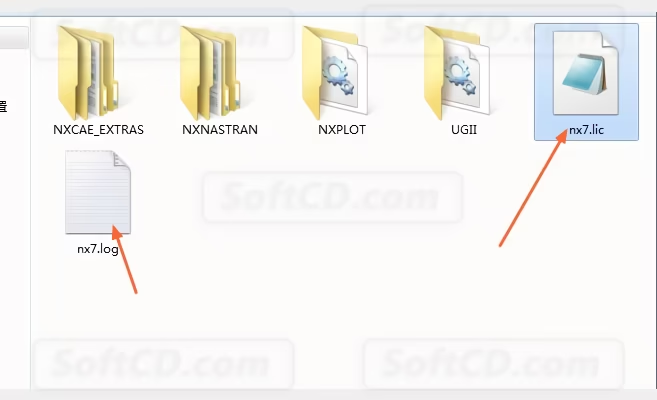
17、双击打开该文件夹下的 lmtools.exe 文件:
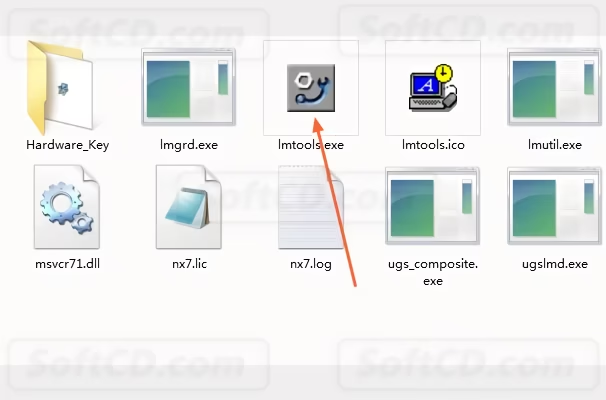
18、在 Config Services 中点击【Browse】,分别选择 lmgrd.exe、nx7.lic、nx7.log 三个文件,点击【Save Services】:
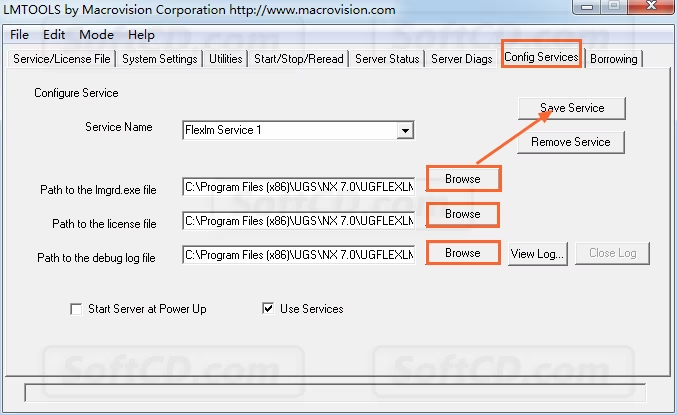
19、在 Start/Stop/Reread 中选中下方复选框,点击【Stop Server】,再点击【Start Server】,显示 Server Start Successful 后关闭窗口:
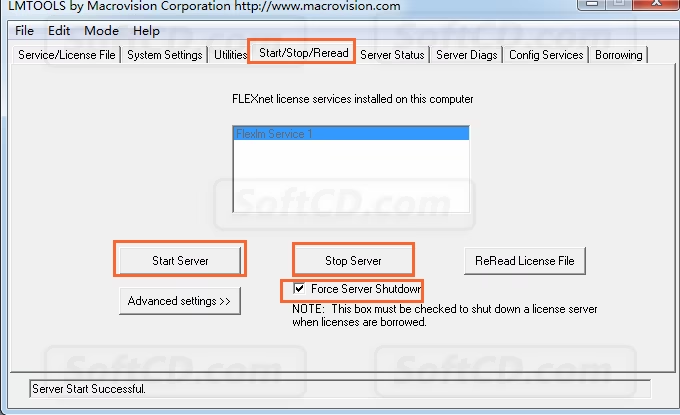
20、至此 UG NX 7.0 安装完成:
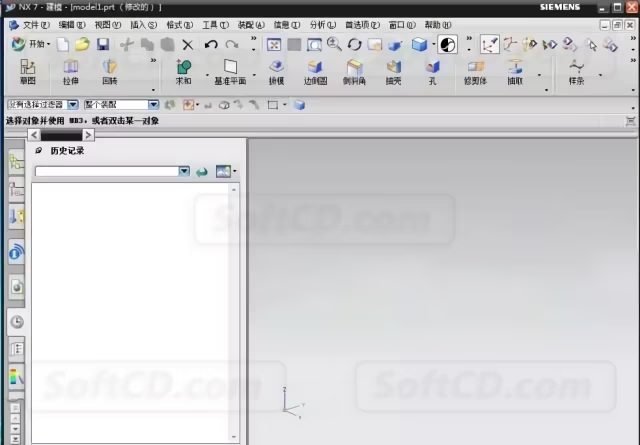
常见问题:
1、安装过程中提示需要联网验证怎么办?
- 请断开网络连接,或在防火墙中阻止 UG NX 的网络访问,以避免激活检测。
2、软件启动后提示许可证错误如何处理?
- 检查
nx7.lic文件中的计算机名称是否与实际一致,确保文件路径正确。
3、安装完成后软件无法正常启动?
- 尝试以管理员身份运行软件,或检查是否被杀毒软件误删了破解文件。
由于时效性,部分软件安装失败/无法使用等请在评论区留言或点此求助以便我们及时更新版本。
软件整理/服务器维护不易,若您成功安装,可将本站分享给更多小伙伴支持本站哦~
 Windows
Windows![[Win]Unigraphics NX 2206 for Win64bit位简体中文版软件下载破解版注册机激活码破解补丁文件附详细图文安装教程UG NX 2206免费下载](https://assets.softcd.com/wp-content/cache/2023/02/13117_001.avif)

![[Win]Unigraphics NX 2000 for Win64bit位简体中文版软件下载破解版注册机激活码破解补丁文件附详细图文安装教程UG NX 2000免费下载](https://assets.softcd.com/wp-content/cache/2023/02/13090_001.avif)
![[Win]Unigraphics NX 1980 for Win64bit位简体中文版软件下载破解版注册机激活码破解补丁文件附详细图文安装教程UG NX 1980免费下载](https://assets.softcd.com/wp-content/cache/2023/02/13055_001.avif)
![[Win]Unigraphics NX 1953 for Win64bit位简体中文版软件下载破解版注册机激活码破解补丁文件附详细图文安装教程UG NX 1953免费下载](https://assets.softcd.com/wp-content/cache/2023/02/13022_001.avif)
![[Win]Unigraphics NX 1899 for Win64bit位简体中文版软件下载破解版注册机激活码破解补丁文件附详细图文安装教程UG NX 1899免费下载](https://assets.softcd.com/wp-content/cache/2023/02/12969_001.avif)
![[Win]Unigraphics NX 12.0 for Win64bit位简体中文版软件下载破解版注册机激活码破解补丁文件附详细图文安装教程UG NX12.0免费下载](https://assets.softcd.com/wp-content/cache/2023/02/12905_001.avif)

评论0